ls列出目标目录中所有的子目录和文件
1)a:(all)列出所有文件,包含隐藏文件(.)
A:(almost all)列出所有文件,不包括隐藏文件(当前目录.和上级目录..)
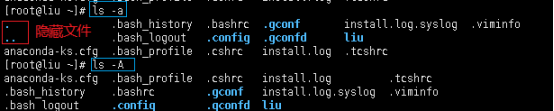
2)-c:不显示列表以时间排序,但不显示时间

-cl:显示列表,以文件名排序并显示时间

-clt:显示列表以最后修改时间进行排序
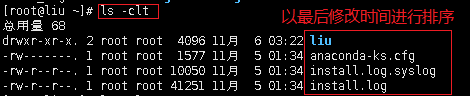
3)-d:(directory)仅列出目录本身,而不是列出目录里的内容列表

4)--full-time:显示完整时间
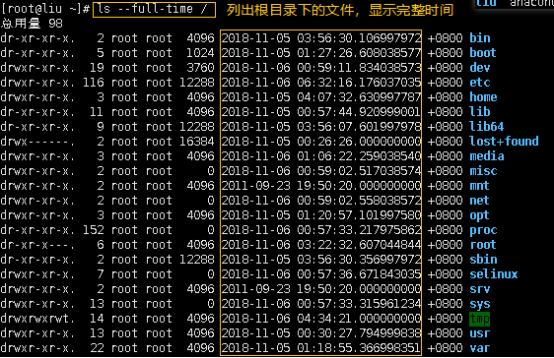

5)以易读方式显示列表
-h:将文件内容大小以GB、KB等易读的方式显示
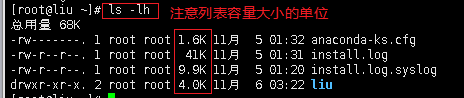
-l:列出文件的详细信息,如创建者,创建时间,文件的读写权限等等
—代表普通文件,d代表目录,l代表连接文件,b代表设备文件

文件名颜色的含义
默认色代表普通文件。例:install.log
绿色代表可执行文件。例:rc.news
红色代表tar包文件。 例:vim-7.1.tar.bz2
蓝色代表目录文件。 例:aa
水红代表图象文件。 例:Sunset.jpg
青色代表链接文件。 例:rc4.d (此类文件相当于快捷方式)
黄色代表设备文件。 例:fd0
ps:设置显示彩色目录列表方法
打开/etc/bashrc, 加入如下一行:
alias ls="ls --color"
下次启动bash时就可以像在Slackware里那样显示彩色的目录列表了, 其中颜色的含义如下:
1. 蓝色-->目录
2. 绿色-->可执行文件
3. 红色-->压缩文件
4. 浅蓝色-->链接文件
5. 灰色-->其他文件
6)-n:和-l 类似,只是显示的所属用户和组不是名称而是对应的id
-ln:列出文件夹内容,并显示出文件所属用户和组的id
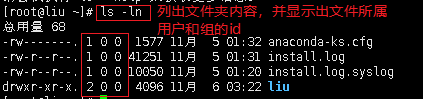
7)以文件大小进行排序
-lS:默认降序排序
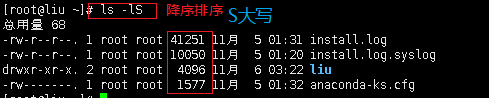
-lSr:升序排序

8)-s:(size)打印出文件的大小
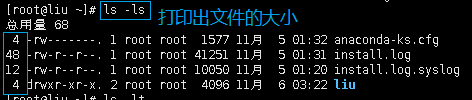
9)只列出子目录
ls -F | grep /$ 或者 alias sub = "ls -F | grep /$"(linux)
ls -l | grep "^d" 或者 ls -lL | grep "^d" (Solaris)
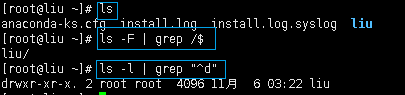
10)计算当前目录下的文件数和目录树
# ls -l * |grep "^-"|wc -l ---- to count files
# ls -l * |grep "^d"|wc -l ----- to count dir
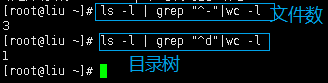
11)列出文件的绝对路径
ls | sed "s:^:`pwd`/:"
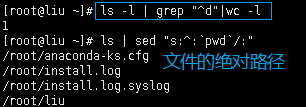
12)列出当前目录下的所有文件(包括隐藏文件)的绝对路径, 对目录不做递归
find $PWD -maxdepth 1 | xargs ls -ld
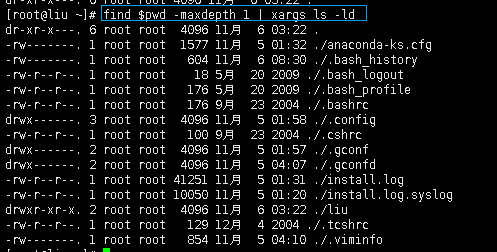
递归列出当前目录下的所有文件(包括隐藏文件)的绝对路径find $PWD | xargs ls -ld
